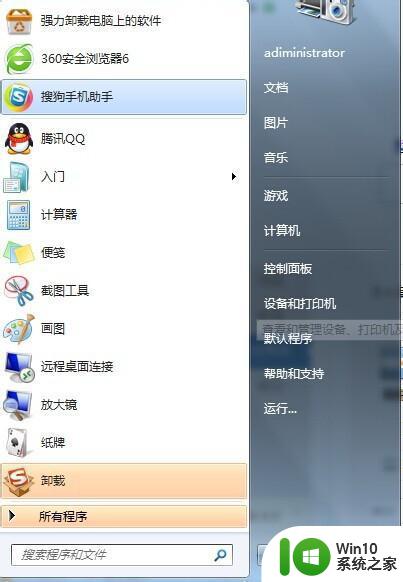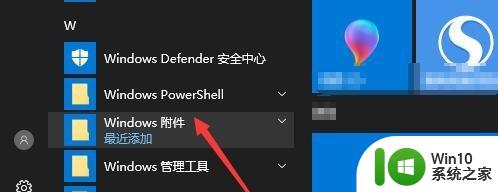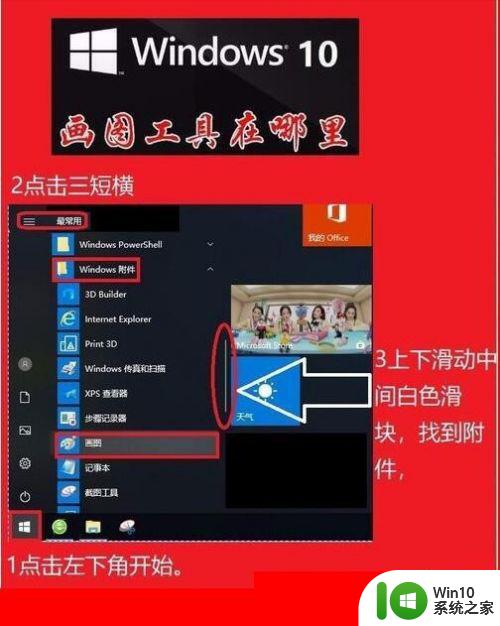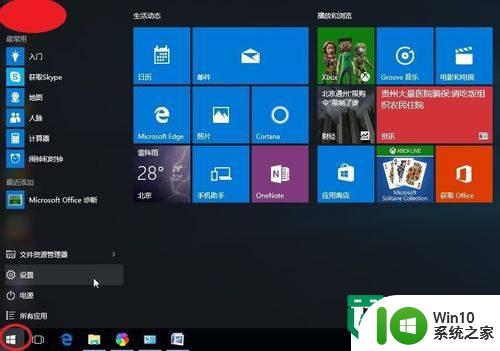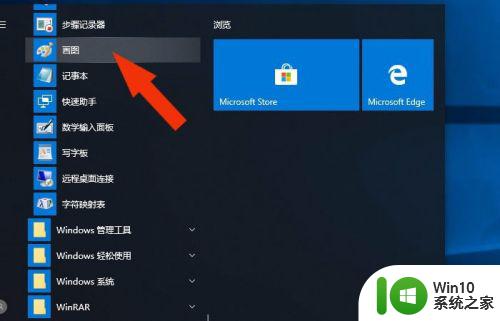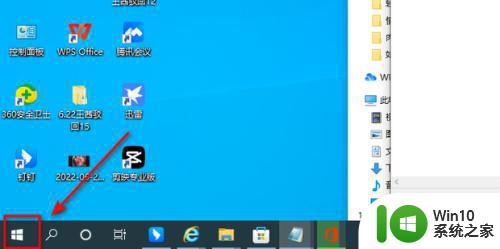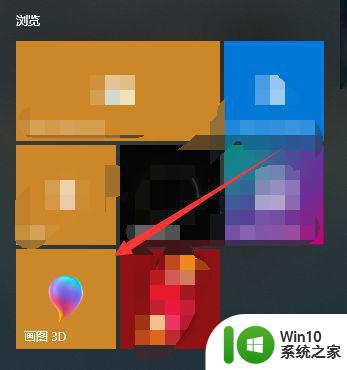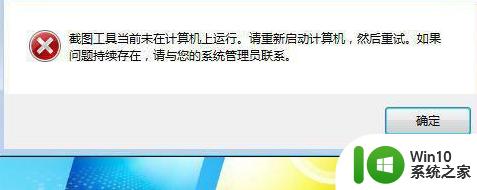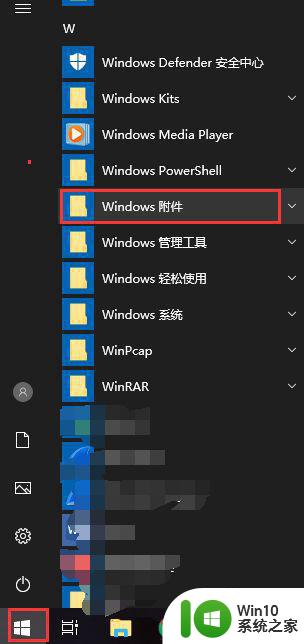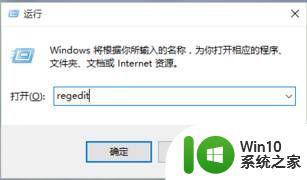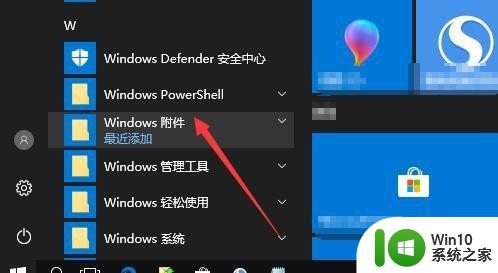w10打开画图的解决方法 Windows 10如何打开画图工具
更新时间:2024-03-27 13:03:47作者:yang
随着Windows 10的普及,很多用户可能会遇到打开画图工具的困扰,在Windows 10中,打开画图工具可以通过多种方法实现,比如在开始菜单中搜索"画图",或者在运行窗口中输入"mspaint"等命令。还可以通过右键单击图片文件,选择"打开方式",然后选择画图工具进行编辑。希望以上方法能帮助您顺利打开画图工具,进行您所需的图片编辑工作。
Windows 10如何打开画图工具:
解决方法1:
1、打开菜单,点击分类栏
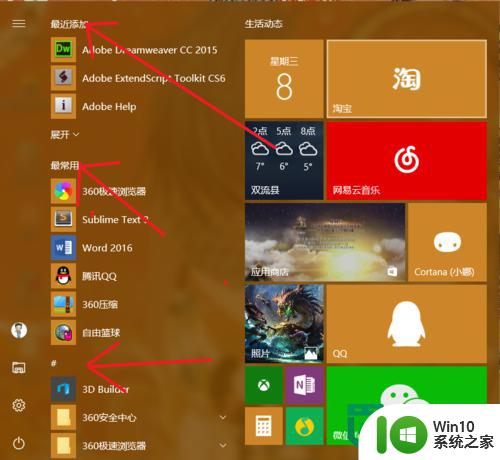
2、找到字母W点击(不是拼音W)
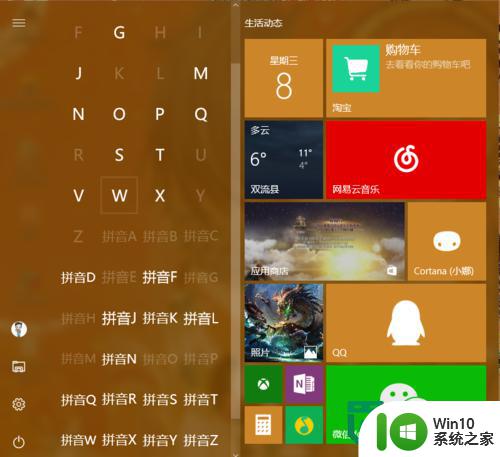
3、在Windows附件中找到画图
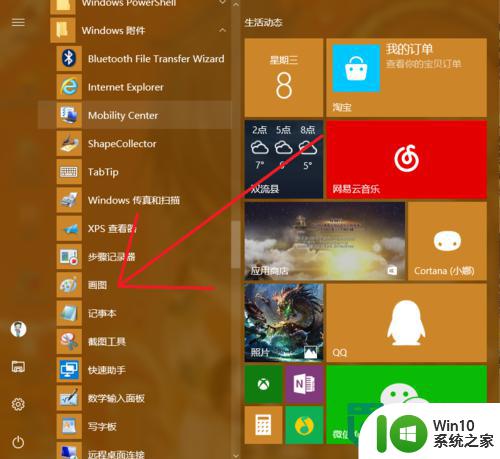
解决方法2:
1、按win+R 键弹出运行窗口, 输入 mspaint 即可打开画图工具
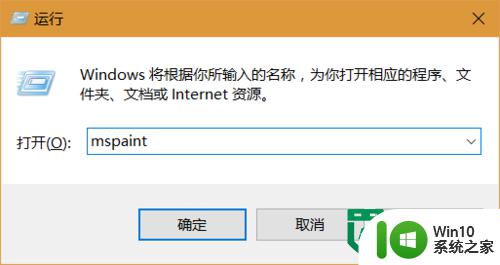
解决方法3:
1、打开微软小娜,输入画图。系统帮你自动搜索
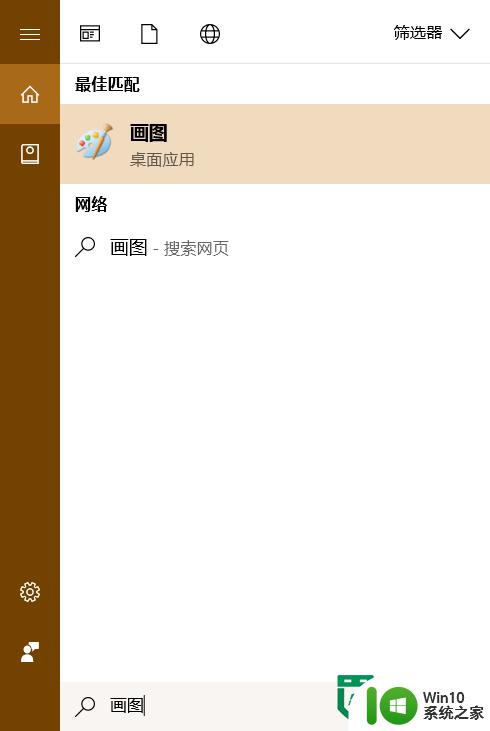
以上就是w10打开画图的解决方法的全部内容,碰到同样情况的朋友们赶紧参照小编的方法来处理吧,希望能够对大家有所帮助。